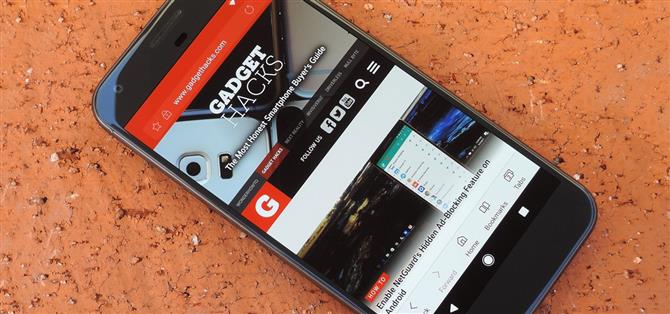Vóór de release van de Galaxy S8, uploadde Samsung stilletjes een van hun belangrijkste TouchWiz-apps naar de Google Play Store als bèta.
Na iets meer dan een half jaar wegkwijnen in de Google Play Store als bèta, is eindelijk Samsung Internet officieel vrijgegeven voor iedereen.
Stap 1: Samsung Internet installeren
De Samsung Internet-app is eindelijk uit de bèta gehaald en is beschikbaar als gratis app in de Google Play Store, dus als je apparaat Lollipop of hoger draait, ga je gewoon naar de officiële Play Store-pagina en installeer je hem vanaf daar.
Als je om wat voor reden dan ook aan de vereisten voldoet, kun je Samsung Browser nog steeds niet installeren, maar de APK kan nog altijd sideloaden op bijna elk apparaat dat wordt uitgevoerd.
- Download Samsung Internet van APKMirror (.apk)


Stap 2: instellingen aanpassen (optioneel)
Zodra Samsung Internet is geïnstalleerd, is een van de eerste dingen die u moet doen, tikt u op de menuknop met drie stippen in de rechterbovenhoek en gaat u naar Instellingen om uzelf vertrouwd te maken met enkele van de opties van de app.
Als u naar het submenu Geavanceerd gaat, kunt u zelfs de optie “Statusbalk ” uitschakelen als u de statusbalk van uw apparaat automatisch wilt verbergen en meer schermruimte wilt weergeven tijdens het browsen.



Stap 3: Installeer een Content Blocker om advertenties te blokkeren (optioneel)
Een van de beste eigenschappen van Samsung Internet is het inhoudsblokkeersysteem.
- Installeer Crystal Adblock gratis vanuit de Google Play Store

Zodra je een inhoudsblokkering hebt geïnstalleerd, tik je opnieuw op de menuknop met drie stippen in Samsung Internet, maar kies je vervolgens “Extensies. ” Selecteer hier “Inhoudsblokkers” en schakel vervolgens de service in op de



Toen u zich in dat menu Extensies bevond, heeft u wellicht nog een aantal interessante functies opgemerkt: CloseBy, QR-codelezer en Video-assistent.
Stap 4: Surf op het web, in de stijl van Samsung
Met alles ingesteld, zou het gebruik van Samsung Internet een eenvoudige en intuïtieve ervaring moeten zijn.


Over het algemeen is het gewoon een webbrowser, maar het biedt een behoorlijk pittige ervaring om te combineren met de gepolijste gebruikersinterface.